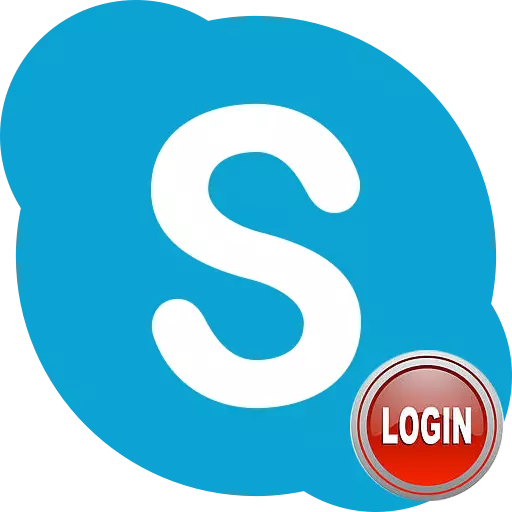
Skráðu þig inn á Skype þjónar tveimur hlutum: Til að slá inn reikninginn þinn og sem nick þar sem aðrir notendur tengjast þér. En því miður, sumir fólk gleyma innskráningu þeirra, á meðan aðrir vita ekki hvað það er þegar þeir eru beðnir um að gefa upplýsingar um samskipti þeirra til samskipta. Við skulum finna út hvar þú getur séð innskráningu í Skype.
Til að slá inn reikninginn þinn í Skype, sem betur fer, verður innskráningin ekki alltaf að slá inn. Ef þú skráðir þig inn á þennan reikning á tiltekinni tölvu, þá er líklegast, í næsta skipti, þegar þú byrjar Skype forritið verður þú sjálfkrafa að slá inn það, án þess að slá inn innskráningu og lykilorð. Það mun endast þar til handbók framleiðsla frá reikningnum er gerður. Það er, það er hátt eins og það, ekki einu sinni að vita eða ekki að muna eigin innskráningu, þú getur heimsótt reikninginn.
En það má ekki halda áfram að halda áfram. Fyrst, einn daginn getur forritið enn krafist þess að þú slærð inn innskráningu og lykilorð (þegar þú ferð frá annarri tölvu mun það gerast), og í öðru lagi þar til þú gefur innskráninguna þína frá Skype, getur enginn hinna notenda haft samband við þig. Hvernig á að vera?
Það skal tekið fram að, allt eftir sérstökum aðferð skráningarinnar getur innskráningin samsvara pósthólfinu þínu sem er slegið inn meðan á skráningu stendur, en getur ekki passað það. Þú þarft að líta á innskráningu beint í Skype forritinu.
Lærðu innskráninguna þína í Skype 8 og eldri
Þú getur fundið notandanafnið þitt í Skype 8 sem beint framhjá reikningnum þínum og í gegnum annað snið ef þú getur ekki slegið inn á reikninginn þinn. Næstum munum við íhuga ítarlega hverja þessar aðferðir.Aðferð 1: Innskráning Skoða viðurkenndan notanda
Fyrst af öllu skaltu íhuga hvernig á að finna út innskráningu á meðan á reikningnum þínum stendur.
- Smelltu á Avatar í efra vinstra horninu á forritinu.
- Í Stillingar glugganum sem opnast skaltu finna "sniðið" blokkina. Það verður staðsett "Innskráning í Skype". Það er gegnt þessu atriði birtir innskráningu þína.
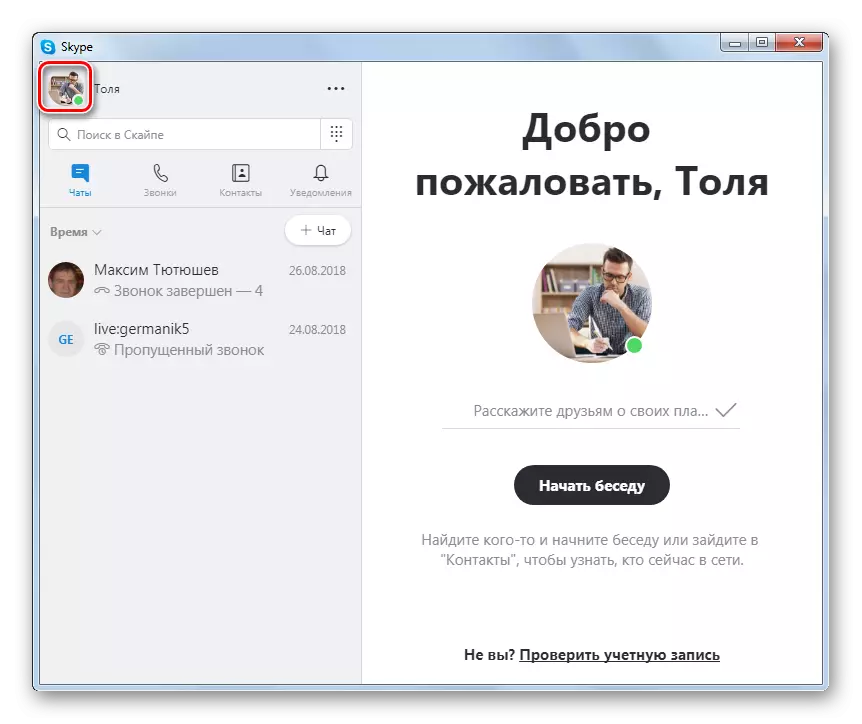
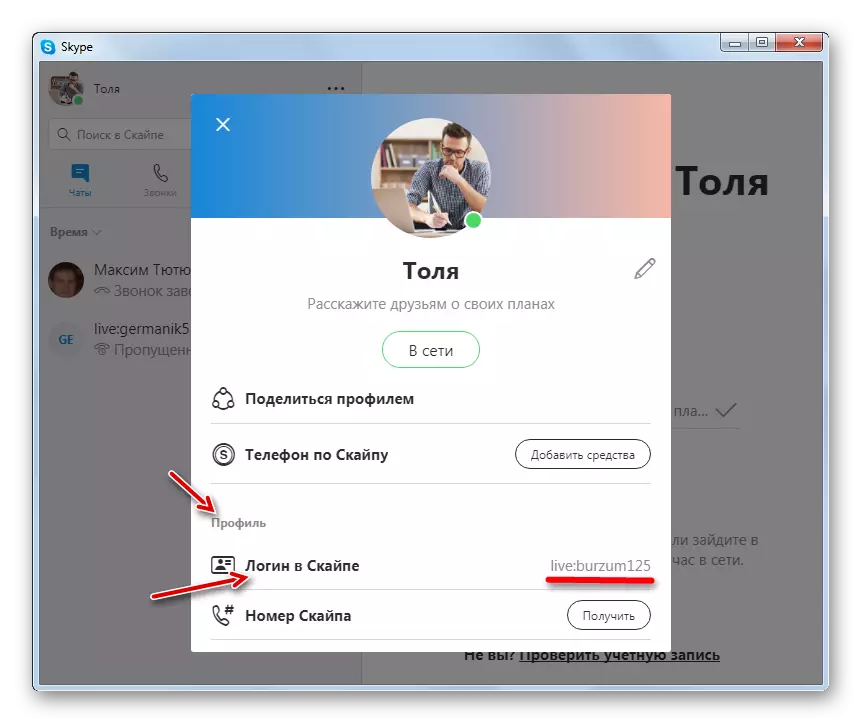
Aðferð 2: Skoða innskráningu frá öðru uppsetningu
Ef það er ómögulegt að komast inn á reikninginn vegna tap á innskráningu geturðu beðið einhvern frá vinum til að horfa á það í Skype prófílnum þínum.
- Þú verður að finna í spjallinu í vinstri hluta Skype gluggans, heiti þess sniðs, upplýsingarnar sem á að skoða og smelltu á það með hægri músarhnappi. Í listanum sem opnast skaltu velja "Skoða prófíl" atriði.
- Í glugganum sem opnast þarftu að fletta í músarhjóli þar til "sniðið" blokk birtist. Eins og í fyrra tilvikinu, fyrir framan "Innskráning í Skype" atriði verður viðeigandi upplýsingar.
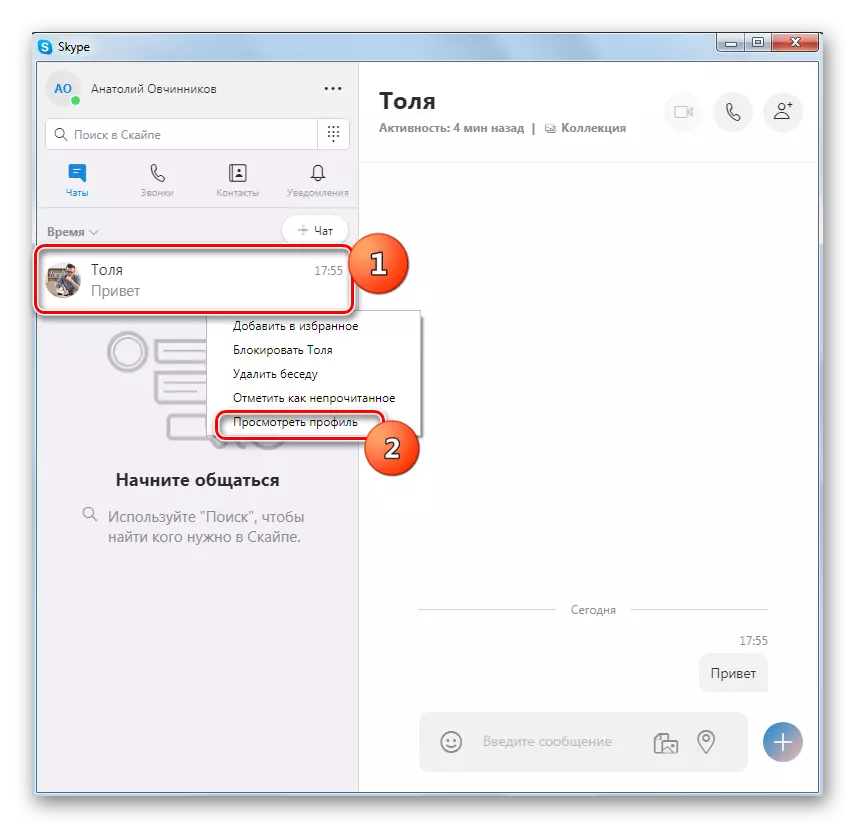
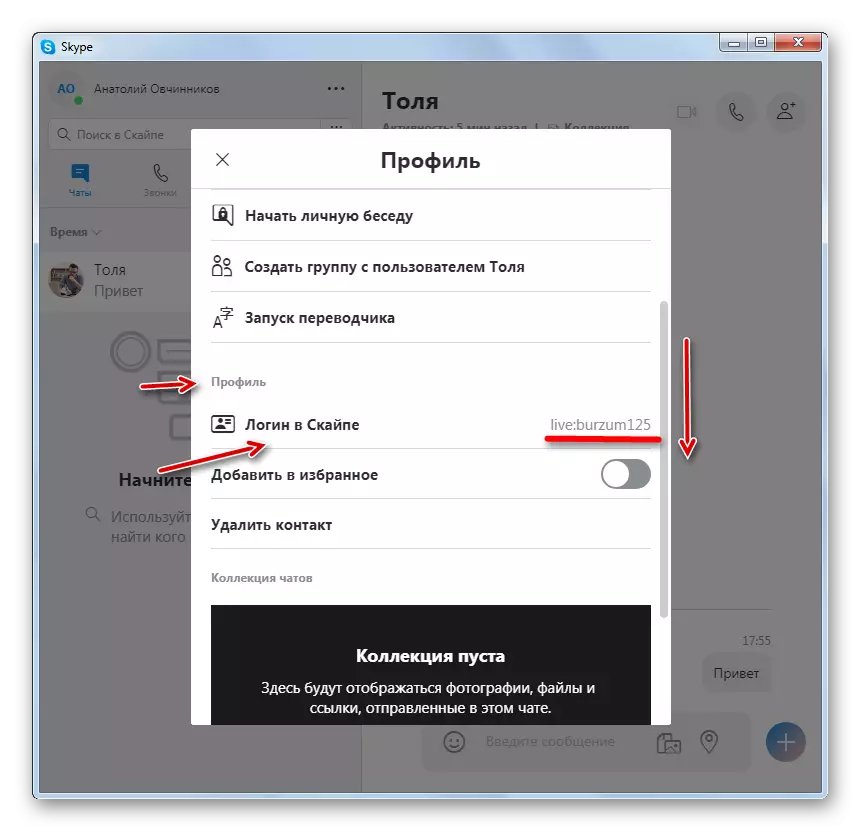
Lærðu innskráninguna þína í Skype 7 og hér að neðan
Svipaðar leiðir, þú getur fundið út innskráningu þína og í Skype 7. Auk þess er viðbótar aðgerð valkostur sem mun hjálpa þér að vita nauðsynlegar upplýsingar í gegnum Windows Explorer. Allar þessar aðferðir munu fara í samtal hér að neðan.Aðferð 1: Innskráning Skoða viðurkenndan notanda
- Sumir notendur telja ranglega að nafnið sem birtist í efra vinstra horninu á umsóknarglugganum og það er innskráning, en það er ekki. Það getur komið saman við innskráningu, en ekki endilega. Til að finna út innskráninguna þína skaltu smella á þessa vegi.
- Gluggi opnast með upplýsingum um prófílinn þinn. Í "reikningum" línu og heiti innskráningar þíns verður staðsett.
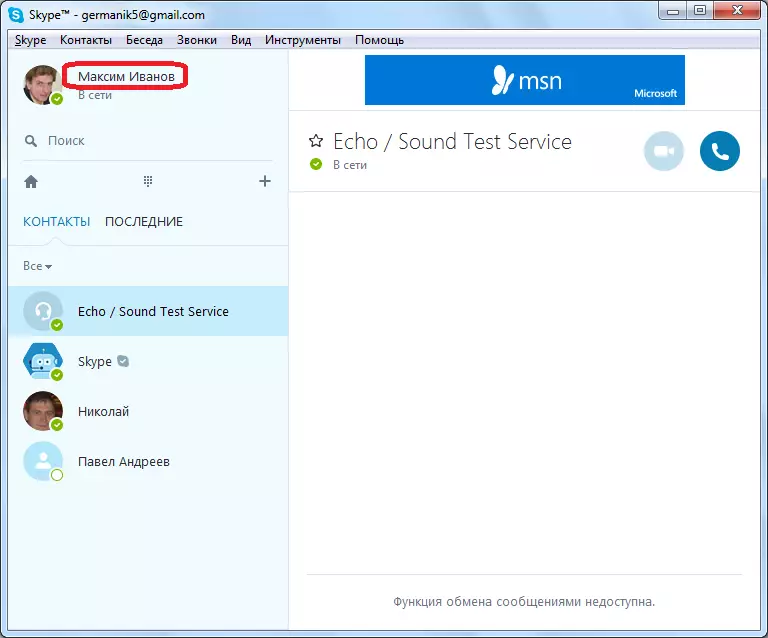
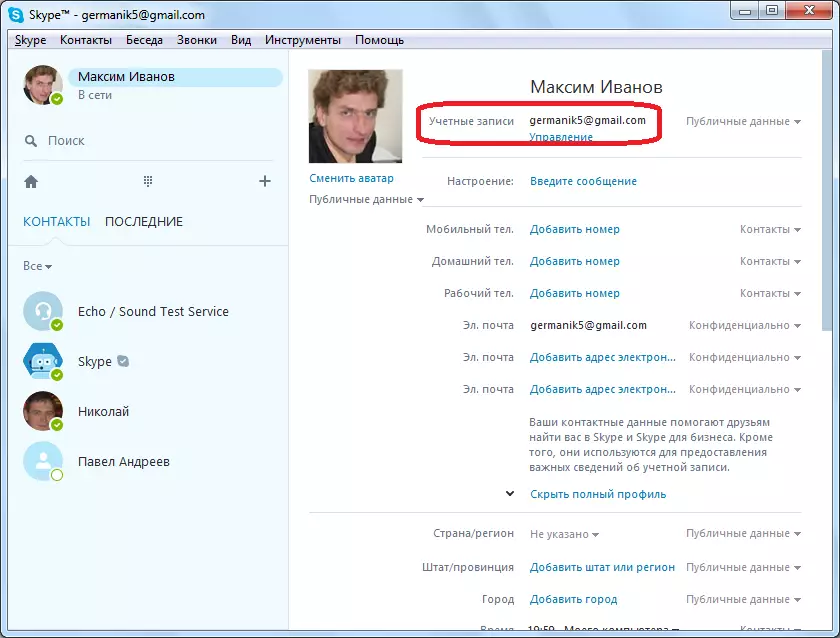
Aðferð 2: Hvernig á að finna út innskráningu Ef innganga er ekki mögulegt?
En hvað á að gera ef þú hefur þegar fundið fyrir vandamálum og getur ekki skráð þig inn á reikninginn þinn í Skype, því manst ekki nafnið á reikningnum? Í þessu tilviki eru nokkrar lausnir lausnir.
- Fyrst af öllu er hægt að spyrja eitthvað af félaga þínum sem hafa verið bætt við Skype tengiliði, sjáðu innskráningu þína þar. Þessi félagi getur gert með því að smella á hægri músarhnappinn í samræmi við nafnið þitt í Tengiliðir og velja "Skoða persónuupplýsingar" atriði úr opnum lista.
- Í persónulegum gögnum glugganum sem opnar, mun það sjá notendanafnið þitt í "Skype" strenginum.
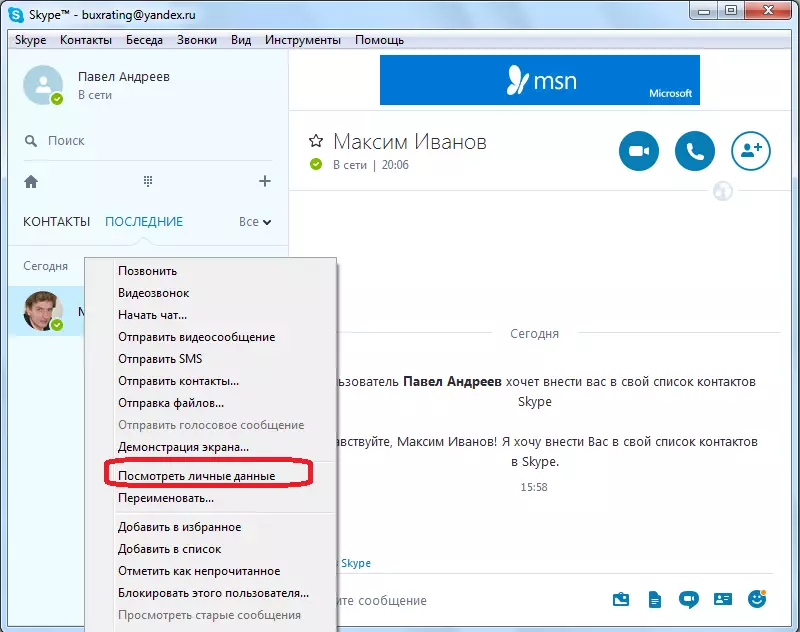
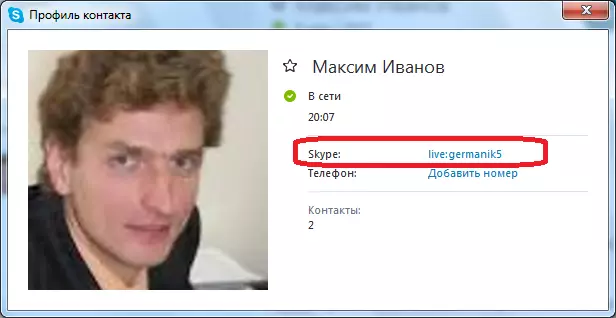
En þessi aðferð mun aðeins hjálpa ef þú getur haft samband við þau sem eru skráð í Tengiliðir. En hvað á að gera ef þú hefur alltaf stutt samskipti aðeins í gegnum Skype? Það er leið til að finna út innskráningu og án þess að áfrýja til þriðja aðila. Staðreyndin er sú að þegar notandinn fer fyrst inn á tiltekna reikning í Skype, er möppu myndast á harða diskinum á tölvunni í sérstökum möppu, sem heitir nafnið á reikningnum sem hefur sýnt. Í yfirgnæfandi meirihlutanum er þessi mappa geymd á eftirfarandi netfangi:
C: \ Notendur \ (Windows Name) \ AppData \ Roaming \ Skype
Það er að komast í þessa möppu þarftu að setja notendanafnið þitt í Windows til þessa tjáningar og farðu í netfangið "Explorer".
- En það er einfaldara og alhliða leið. Smelltu á lyklaborðið Samsetningin af Win + R takkana. Opnar "Run" gluggann. Við komum inn í tjáninguna "% AppData% \ Skype" tjáningu og ýttu á "OK" hnappinn.
- Eftir það fluttum við í möppuna þar sem möppan er geymd með Skype reikningnum. Hins vegar geta slíkar möppur verið nokkuð ef forritið kom frá ýmsum reikningum. En að hafa séð innskráningu hans, verður þú enn að muna hann, jafnvel meðal nokkurra annarra hluta.
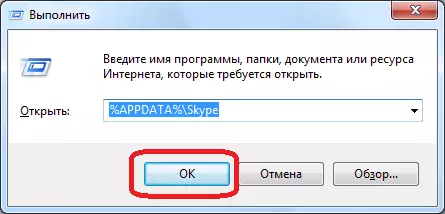
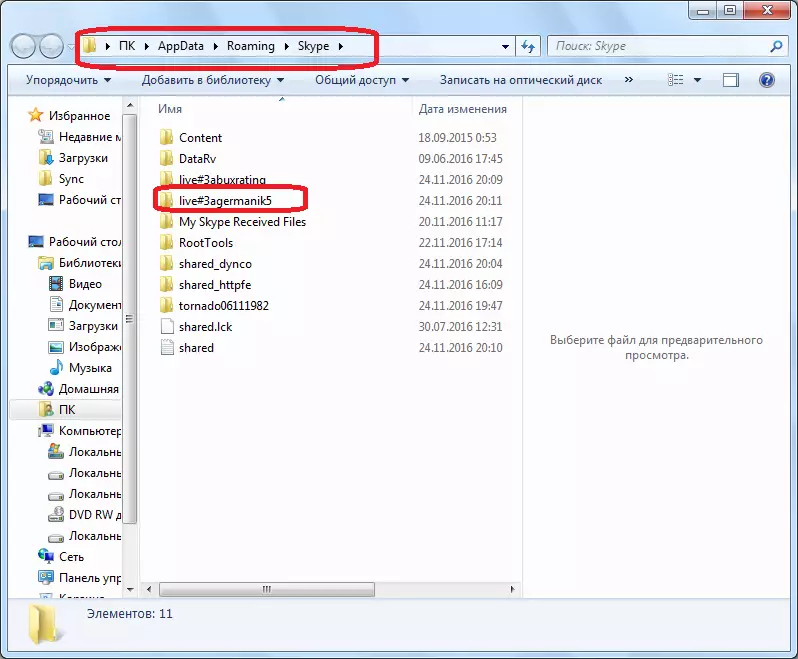
En, bæði aðferðin sem lýst er hér að ofan (aðgang að vini og skoðun prófílskrárnar) eru aðeins hentugar ef þú manst lykilorðið þitt. Ef þú manst ekki lykilorðið, þá mun ein þekking á innskráningunni ekki hjálpa þér við staðlaða leiðin til að komast inn í Skype reikninginn. En, og í þessu ástandi er leið út ef þú manst eftir símanum eða netfanginu sem var slegið inn við skráningu í þessu forriti.
- Í formi innskráningar í Skype í neðra vinstra horninu á glugganum skaltu smella á áletrunina "Get ekki skráð þig inn á Skype?".
- Eftir það mun vafrinn setja sjálfgefið byrja, sem opnar vefsíðu þar sem hægt er að búa til endurheimt lykilorðs og innskráningar á staðlinum og tilgreina heimilisfang tölvupóstsins eða síminn sem kynntur er við skráningu.
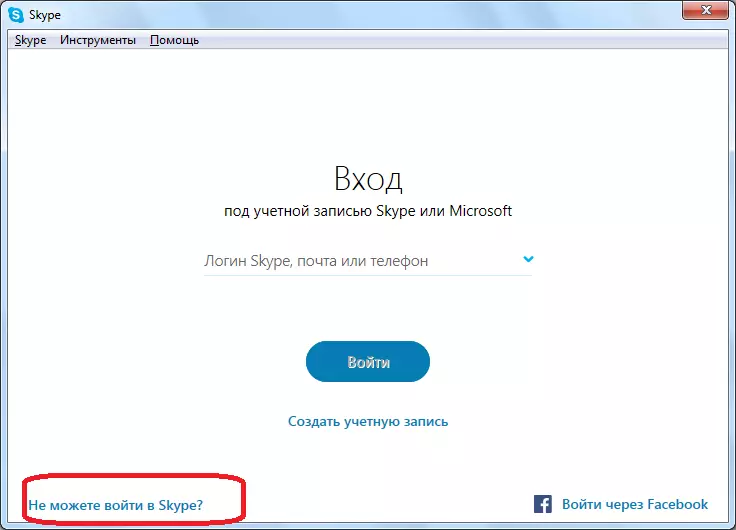
Hreyfanlegur útgáfa af Skype.
Ef þú vilt nota farsímaútgáfu Skype, affordable bæði á IOS og á Android, þá geturðu viðurkennt innskráningu þína í það á næstum á sama hátt og í uppfærðri tölvuáætluninni með eigin uppsetningu eða einhvers annars.Aðferð 1: prófílinn þinn
Ef þú ert innskráður í Mobile Skype, munt þú ekki finna út innskráninguna frá eigin reikning.
- Hlaupa umsóknina og pikkaðu á táknið á prófílnum þínum sem er staðsett í miðju efsta spjaldið, fyrir ofan blokkirnar "Spjallrásir" og "Uppáhalds".
- Reyndar, í upplýsingar um upplýsingaskyldu, sjáðu strax "Innskráin í Skype" - það verður gefið til kynna á móti hlutanum með sama nafni.
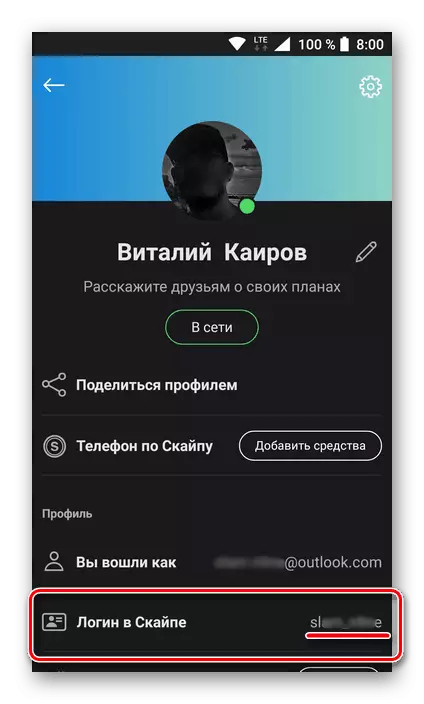
Athugaðu: Gefðu gaum að strengnum "Þú ert skráður inn sem" þar sem tölvupóstur er tilgreindur. Þetta netfang er bundið við Microsoft reikning. Vitandi það, þú getur skráð þig inn í Skype, jafnvel þótt þú gleymir innskráningunni - bara sláðu inn póst í staðinn og síðan lykilorðið sem samsvarar því.
- Það er bara bara að þú getur fundið út innskráningu þína í Skype. Mundu að það, og betra að skrifa niður, svo sem ekki að gleyma seinna.
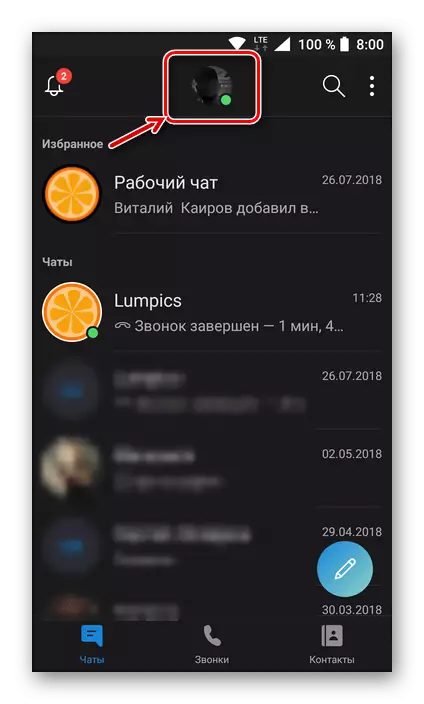
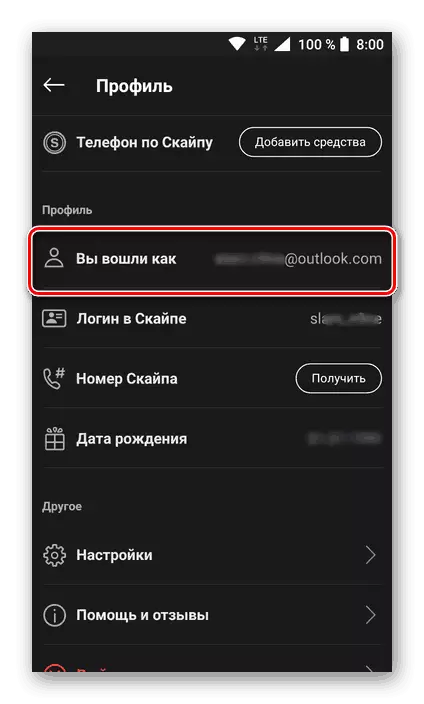
Aðferð 2: Vinaferill
Augljóslega eru miklu oftar notendur spurðir um hvernig á að finna út innskráningu þeirra í Skype þegar einfaldlega man það ekki og því er ekki hægt að skrá þig inn í viðaukann. Í þessu tilfelli er það eina sem hægt er að gera er að leita að hjálp til hvers og eins af lista yfir tengiliði, sem þú styður samskipti einhvers staðar til viðbótar við Skype - biðja hann um að sjá innskráninguna þína í þessu forriti.
Athugaðu: Ef þú þekkir netfangið þitt og lykilorðið úr Microsoft reikningnum skaltu reyna að nota þessar upplýsingar til heimildar í Skype - verktaki fyrirtækisins hefur lengi sameinað þessar snið.
- Svo, sá sem þú hefur í tengiliðunum Skype verður að finna spjallið við þig (eða bara finna nafnið þitt í netfangaskránni) og pikkaðu á það.
- Í samsvarandi glugga sem opnast verður þú að smella á nafnið þitt í Skype, sem er staðsett efst.
- The opnuð blokk með upplýsingum um sniðið ætti að vera örlítið slam niður þar til "snið" kafla. Öðluð upplýsingar verða tilgreindar á móti "Innskráning í Skype" áletruninni.
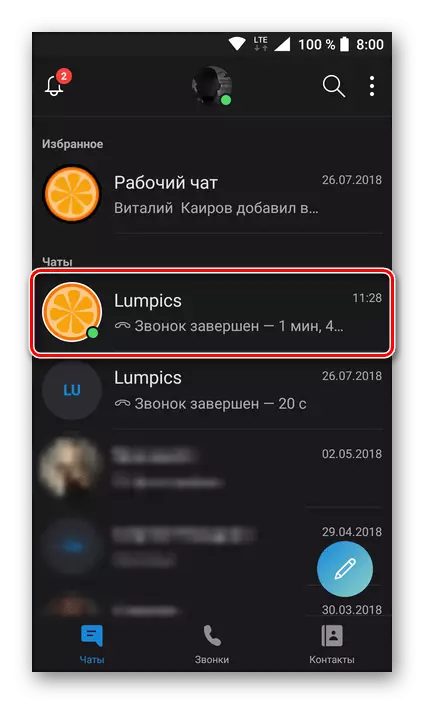
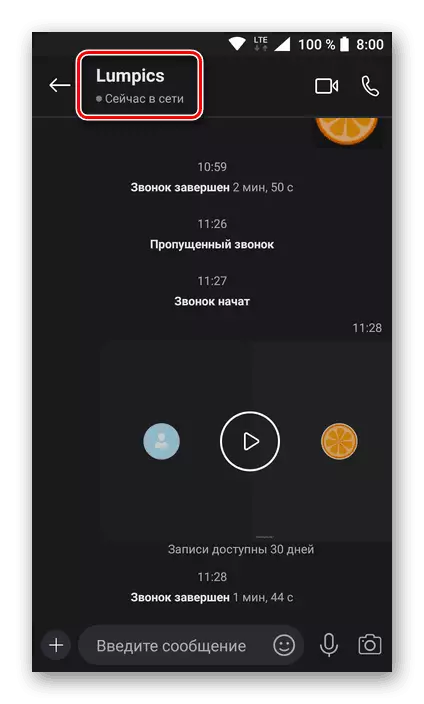
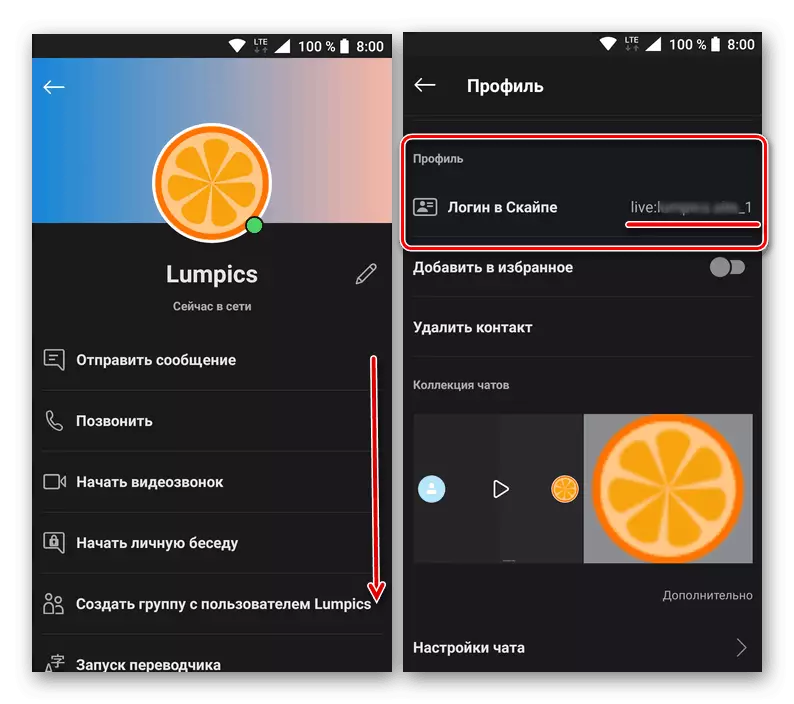
Óháð því hvort þú hefur heimild í Skype reikningnum þínum eða ekki, til að læra innskráninguna frá því þarftu bara að opna skiptinguna með upplýsingum um sniðið. Það eru engar aðrar valkostir til að fá þessar upplýsingar, en sem valkostur þegar ekki er hægt að skrá þig inn í forritinu geturðu reynt að slá inn það undir Microsoft reikningnum.
Niðurstaða
Eins og þú sérð eru nokkrar leiðir til að finna út innskráningu þína ef þú veist það ekki, eða gleymt. Val á tiltekinni hátt fer eftir því hvaða þremur aðstæðum þú ert: Þú getur farið á reikninginn; Getur ekki farið á reikninginn; Í viðbót við innskráningu hefur lykilorðið einnig gleymt. Í fyrra tilvikinu er verkefnið leyst grunnskóla, og hið síðarnefnda er erfiðast.
